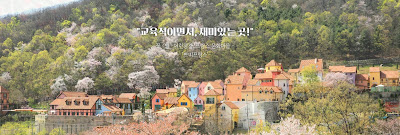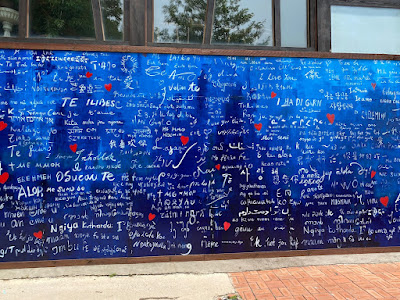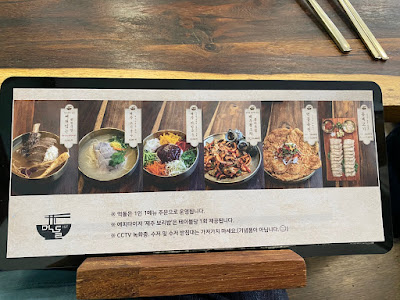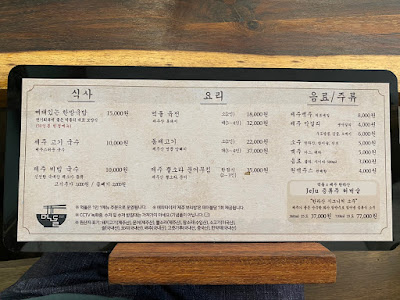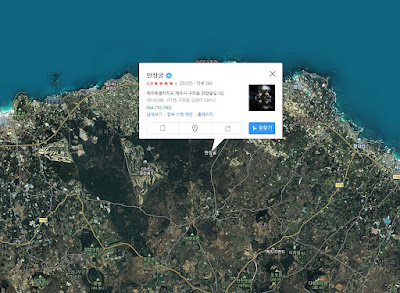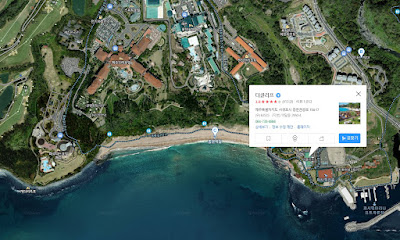컴퓨터 네트워크(Network) IP 변경하기
네트워크 IP를 변경하는 절차
네트워크 IP를 변경하는 방법을 윈도우10을 기준으로 살펴보겠습니다. 윈도우의 작업표시줄 하단의 오른쪽에서 그림과 같이 클릭을 하면 팝업 메뉴가 나타납니다.
 |
| 네트워크 선택 |
왼쪽 상단에 있는 모니터 모양의 (네트워트 인터넷 엑세스) 아이콘을 클릭합니다.
 |
| 네트워크 및 인터넷 설정 화면 |
네트워크 및 인터넷 설정 메뉴가 보입니다. '네트워크 및 인터넷 설정'을 클릭합니다.
 |
| 어뎁터 옵션 변경 화면 |
네트워크 상태 창이 나타나는데, '어뎁터 옵션 변경'을 클릭합니다.
 |
| 네트워크 연결 화면 |
자신의 컴퓨터에 연결된 네트워크가 보입니다. 여기에서 이더넷(Ethernet) 아이콘을 선택합니다. 마우스 오른쪽 버튼을 클릭하면, 그림처럼 팝업 메뉴가 나옵니다.
 |
| 이더넷 속성 화면 |
팝업 메뉴에서 '속성'을 클릭합니다. 아래 그림처럼, 윈도우가 나오는데, '인터넷 프로토콜 버전 4(TCP/IPv4)'를 선택하고 '속성(R)' 버튼을 클릭합니다.
 |
| 인터넷 프로토콜 버전 4 화면 |
그림과 같이 IP를 변경하는 화면이 나옵니다.
 |
| IP 변경 하기 화면 |
그림처럼, IP 입력창에 서버의 주소와 3번째까지는 동일하게 입력하고 마지막 칸의 숫자만 다르게 입력하시면 서버와 통신을 할 수 있답니다.